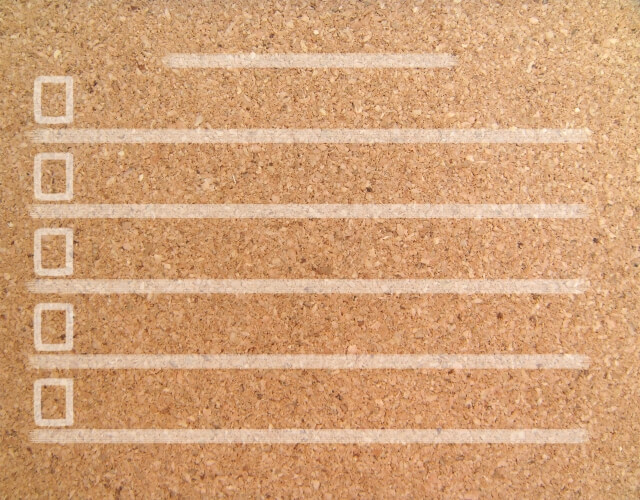Todoistの活用方法までをまとめた記事です。
基本的な使い方から応用的な使い方まで広くまとめています。
Table of Contents
Todoistの登録方法と基本的な使い方

Todoistの登録方法と基本的な使い方について説明します。
Todoistの登録方法
Todoistの公式サイトにアクセスして会員登録するだけ利用できます。(登録は無料)
登録はメールアドレスとパスワードなど簡単な情報を入力するだけなので1,2分あればできます。
具体的な手順は「Todoistに登録する方法」をお読みください。
Todoistの使い方
Todoistに登録後はサイトへのアクセスするかアプリをダウンロードすれば使うことができます。
関連記事>>おすすめのTodoリスト作成ツール「Todoist」
Todoistを使いこなす
繰り返しのタスクを設定する
毎週・毎日・平日など繰り返しの予定を設定する方法について紹介します。
設定手順は以下の通り。(毎日の場合の例)
月曜日~日曜日まで毎日実施するタスクの設定方法です。
1.繰り返しの設定を行いたいタスクのスケジュールをクリックします。

3.表示された日付をクリックします。
上記は「毎日やるタスク」を設定する場合の例ですが、「毎月」や「毎週月曜日」など様々なパターンを設定することが可能です。
手順は毎日の場合とほぼ同様で、カレンダーの入力欄に「毎月」や「毎週月曜日」を入力すれば日付の候補が出てきます。
その他の具体的な設定方法については「Todoistで繰り返しのタスクを設定する方法」をお読みください。
Todoリストの作り方
Todoリストの基本的な作り方について紹介する記事です。
Todoリストの作り方とおすすめツール3選
Todoistのおすすめの連携方法

Todoistのおすすめの連携方法についてまとめています。
APIはPythonの記事がメインです。
Slackから予定を追加する方法
Slackと連携することでSlackからTodoistにタスクを追加できるようになります。
SlackのApp管理からTodositを選択することで連携可能です。
Slack・Todositの両方に予めログインしておくとスムーズに連携できます。
詳細な連携手順はコチラ>>SlackとTodoistを連携する
Googleカレンダーと連携してカレンダーを使用する
Todoist自体にカレンダー機能はありません。
しかし、他のカレンダーツールと連携することでTodoistで設定したタスクをカレンダーに表示することが可能となります。
GoogleカレンダーはTodoistの連携も無料で行うことができます。
Googleカレンダー以外のカレンダーツールと連携する場合は有料プランに登録する必要があります。
GoogleカレンダーとTodoistを連携した場合は双方向での予定の同期が可能です。
Todoistに入れた予定をカレンダーに反映させるのはもちろんのこと、Googleカレンダーに入れた予定をTodoistのタスクに追加することも可能です。
Googleカレンダーを介してTodoistの予定をSlackに通知する
Slackに加えてGoogleカレンダーとも連携することで、
・SlackからTodositに予定を追加
・Googleカレンダーに同期
・予定時間になったらSlackに配信
というタスク管理のサイクルが作成できます。
詳細は「Slack×Todoist×Googleカレンダーサイクルタスク管理〜タスクツールの運用例〜」をお読みください。
関連記事>>TodoistからSlackに予定を通知する2つの方法
PythonでAPIを操作してTodoistの予定を確認する方法
TodositのAPIをPythonで操作する方法についてまとめた記事です。
- 「todoist-python」ライブラリでタスクを取得する方法
- TodoistのAPIを使って今日の予定を確認する〜PythonでTodoistを管理〜
- 「PyTodoist」ライブラリでタスクを取得する方法
Slackbotと組み合わせる方法もあります。